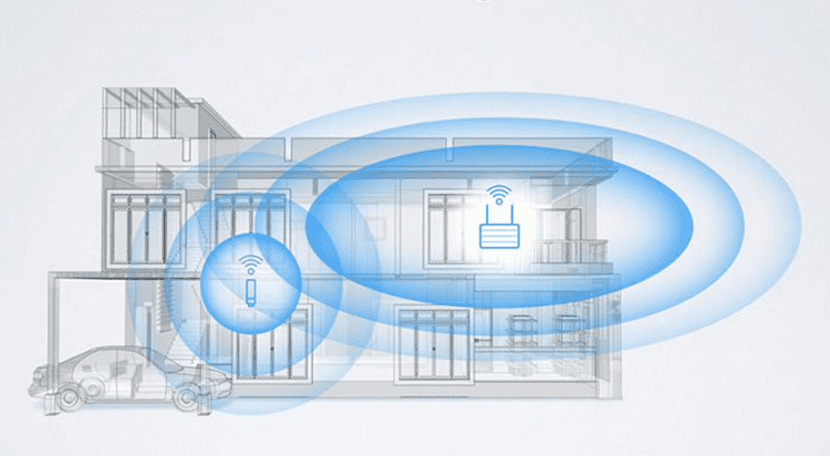
Os usuários do iPhone estão bem cientes de uma das principais deficiências do iOS (apesar de melhorar ano após ano), costumização, e essa falta nos obriga a conformar nosso sistema da maneira que a Apple o projetou (exceto se acessarmos o jaibreak, um processo graças ao qual essa falta se torna uma vantagem).
Um dos aspectos que menos gosto sobre como a Apple projetou o iOS é os atalhosAté o iOS 7 não tínhamos o Control Center (você deve se lembrar que usávamos o tão famoso SBSettings, um ajuste esteticamente horrível do meu ponto de vista) e estando no iOS 9 o Control Center ainda deixa muito a desejar.
Meu problema particular é o tem que abrir as configurações Para querer acessar uma nova rede Wi-Fi, isso não seria um problema se pudesse ser feito de forma ágil e simples, porém se eu quiser fazer devo fechar o aplicativo em que estou, procurar Configurações (já que em alguns casos, ele pode ser perdido pelo trampolim, embora eu o tenha na primeira página), abra-o, acesse o menu Wi-Fi e toque no que você precisa para reabrir o aplicativo em que estava anteriormente.
Este pode ser simplificado de uma forma muito simples, uma forma que o mundo do jailbreak sabe aproveitar (graças ao CCSettings), que é abrindo a central de controle e mantendo pressionado o símbolo do Wi-Fi, que abre diretamente a tela de configurações do Wi-Fi, um exemplo que A Apple deveria tomar como modelo, embora, infelizmente para nós, não tenha sido.
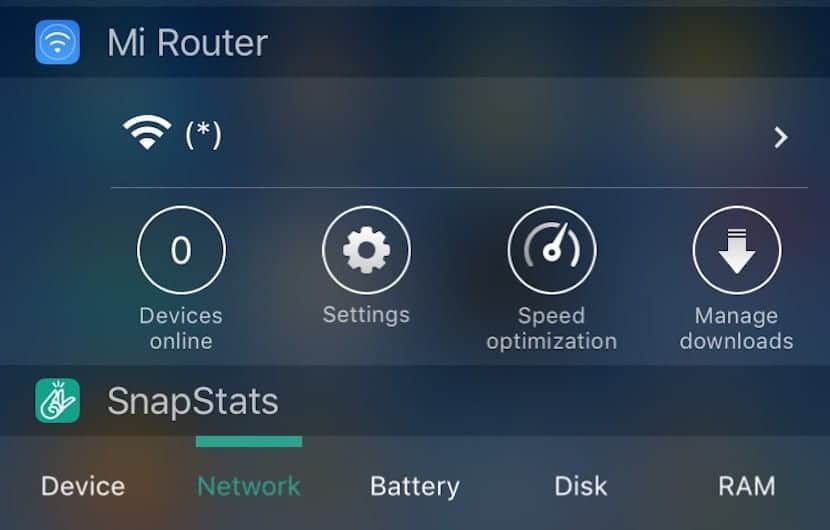
Proponho outra solução, uma solução semelhante à oferecida pelo jailbreak mas sem a necessidade dela, porém também é uma solução bastante voltado para aqueles que não estão contando os megabytes disponíveis em seu iPhone (em outras palavras, usuários com iPhones com 8 ou 16 GB de armazenamento).
Isso ocorre porque o único requisito é baixe um aplicativo gratuito pesando 60 MB aproximadamente.
Este aplicativo é chamado Mi Router e é gratuito, este aplicativo tem como função principal o gerenciamento de roteadores Xiaomi.
Com a instalação deste aplicativo, seremos adicionados à central de notificações um widget que nos permitirá ver rapidamente a rede Wi-Fi à qual estamos conectados e clicando nele, acessaremos a tela de configurações de Wi-Fi diretamente, algo que deve ser simples por padrão e não deve nos obrigar a baixar um aplicativo de terceiros para acelerar esse processo.
Muitos de vocês vão pensar que baixar um aplicativo de 60MB para acessar a lista de wi-fi mais rápido é besteira, porém não é bem assim, chegamos a um ponto em que os milissegundos que leva para abrir um aplicativo em cada smartphone e nisso a velocidade e a fluidez do sistema é vital para aumentar nossa produtividade. Portanto, estou certo de que usuários que gostam de mim um dispositivo com mais de 16 GB de armazenamento (64GB no meu caso) não perderemos 60MB na forma de um aplicativo que podemos esconder em uma pasta junto com muitos outros esquecidos, ou mesmo escondê-lo graças a novo truque que o Apple Configurator nos permite efetuar.

Os sortudos detentores de um Roteador doméstico Xiaomi verán esta aplicación mucho más útil (obviamente) ya que permite además hacer pruebas sobre la red en la que estamos, acceder a la aplicación de gestión del router e incluso mejorar de forma instantánea la velocidad y calidad del Wi-Fi en nuestro dispositivo gracias a a função QoS inteligente (Qualidade de Serviço) que estes incorporam, no final do artigo deixarei alguns links para que possam dar uma olhada nos modelos de última geração, todos por um preço muito competitivo e com características de ponta .
Por fim, vale a pena mencionar que Sem necessidade de registro No aplicativo para ter o widget, basta instalar e abrir o aplicativo uma vez para que a partir do centro de controle nos permita adicioná-lo à seção "Hoje", depois podemos fazer o que quisermos com o aplicativo e usar este widget para aumentar nossa mobilidade através do iOS, um sistema que apesar de ser tão avançado ainda possui deficiências básicas que devem ser resolvidas.
Se você conhece algum outro método Para usuários que não possuem o jailbreak e isso é mais fácil do que isso, não hesite em nos avisar nos comentários!

para aproveitar ****
A carta que não foi me escapou, obrigado pelo aviso, já está corrigida ^^
O artigo é muito bom mas ... acho que você deveria cuidar um pouco mais da ortografia e da escrita. Esses são aspectos muito importantes nas publicações e é fácil revisar antes de clicar em "publicar" ou, em caso de dúvida, recorrer a um revisor.
Espero que não interprete mal o meu comentário, é uma crítica construtiva
Muito obrigado pilinovo, não se preocupe, não levo mal, a sua atitude é louvável e deve servir de exemplo, admito que muitas vezes ao escrever artigos de um determinado tamanho sinto falta da ortografia e até das letras que eu não são ou gosto de algumas que devam ser, muito obrigado pelo seu conselho, desde que as críticas sejam feitas, como no seu caso, de forma educada e com o intuito de ajudar, são bem-vindos.
Eu celebro que você gostou 😀 saudações!
Olá, eu uso o Launcher que permite criar uma infinidade de acessos https://itunes.apple.com/app/apple-store/id905099592?mt=8
Existe também o AirLaunch, que tem as mesmas funções e é gratuito https://itunes.apple.com/es/app/airlaunch-launcher-on-today/id993479740?mt=8
Ambos têm acesso para voltar para casa sem apertar o botão. (para não estragar) xD
Gosto do segundo aplicativo que você cita, AirLaunch, seu design é bem cuidado e parece interessante, levantei My Router porque mostra o nome da rede a que você está conectado além de oferecer esse acesso, é o única função que necessito neste app, porém, para pessoas que desejam muito mais acesso ou um nível de customização superior, sua alternativa é melhor.
Muito obrigado pelo seu comentário, saudações!
SLauncher é muito melhor e você pode personalizá-lo para ativar o que quiser (Wifi, Dados, Bluetooth, GPS, etc ...) É o mais próximo que existe de CCSettings para o qual não temos o Jailbreak.
Obrigado pela sua contribuição 🙂
Mas se eu tiver um roteador Cisco, ele não funcionará para mim? Eu uso muito para desativar wi-fi para muitos aplicativos mas quando estou dentro e sempre quis fazer isso e no Android é algo nativo, não entendo porque a vida é tão complicada no iOS.
O acesso direto vai funcionar para você, o que não vai funcionar para você são as funções do app como “Speed Up” e outras, já que funcionam em coordenação com um roteador da marca Xiaomi.